Munkafüzet létrehozás - Másolással
- Munkafüzet létrehozása másolással alkalmazáson belül
Másoláshoz az alkalmazást szerkesztőben (Alkalmazás menü -> "Alkalmazás szerkesztése", vagy dashboard "Szerkesztés" ikon) meg kell keresni a másolandó munkafüzetet, majd a másolás opcióra kattintani.
Szerkesztés, másolás, törlés opciók megjelennek az egeret a munkafüzetre mozgatva.
17. ábra - Munkafüzet másolása opció
Másolásra kattintva megjelenik a "Munkafüzet másolása" felület. A felületen a következő adatokat kell megadni:
- Új munkafüzet neve
Létrehozandó munkafüzet neve.
- Célalkalmazás neve
Azon alkalmazás neve, amelybe a másolatnak kerülnie kell. (Alapértelmezetten a forrás alkalmazás.)
- Kapcsolat szülőlapja
Azon munkafüzet neve, mely alá a másolatnak kerülnie kell. (Alapértelmezetten a gyökér mappa, azaz nincs szülő választva.)
- Munkafüzet struktúra
Létrehozandó munkafüzet struktúrája (Fa, Táblázat, Adatlap).
- Törzsadat
Másolat törzsadat, vagy sem.
18. ábra - "Munkafüzet másolása" felület
Másolás gombra kattintva a másolat létrejön a paraméterezésnek megfelelő helyen és formában.
19. ábra - Másolt munkafüzet
-
- Munkafüzet létrehozása másolással másik alkalmazásba
Másoláshoz az alkalmazást szerkesztőben (Alkalmazás menü -> "Alkalmazás szerkesztése", vagy dashboard "Szerkesztés" ikon) meg kell keresni a másolandó munkafüzetet, majd a másolás opcióra kattintani.
Szerkesztés, másolás, törlés opciók megjelennek az egeret a munkafüzetre mozgatva.
20. ábra - Munkafüzet másolása másik alkalmazásba
Másolásra kattintva megjelenik "Munkafüzet másolása" felület. A felületen a következő adatokat kell megadni:
- Új munkafüzet neve
Létrehozandó munkafüzet neve.
- Célalkalmazás neve
Azon alkalmazás neve, amelybe a másolatnak kerülnie kell. (Alapértelmezetten a forrás alkalmazás.)
- Kapcsolat szülőlapja
Azon munkafüzet neve, mely alá a másolatnak kerülnie kell. (Alapértelmezetten gyökér mappa, azaz nincs szülő választva.)
- Munkafüzet struktúra
Létrehozandó munkafüzet struktúrája (Fa, Táblázat, Adatlap).
- Törzsadat
Másolat törzsadat, vagy sem.
Megjelenő felületen a "Célalkalmazás neve" legördülő listából ki kell választani azon alkalmazás nevét, mely alá a másolatnak kerülnie kell.
Fontos! A szülő alkalmazás listában csak azon alkalmazások jelennek meg, melyhez a felhasználó hozzá van rendelve legalább szerkesztő jogosultsággal. Amennyiben a célalkalmazásban nincs megfelelő jogosultsága a másolást indító felhasználónak, a rendszer figyelmeztető üzenetet küld, a másolás nem történik meg.
21. ábra - Figyelmeztető üzenet nem megfelelő jogosultságról
A paramétereket megadva, majd a másolás gombra kattintva a másolat létrejön a megadott helyen a megadott paramétereknek megfelelően.
22. ábra - Létrehozott másolat célalkalmazásban

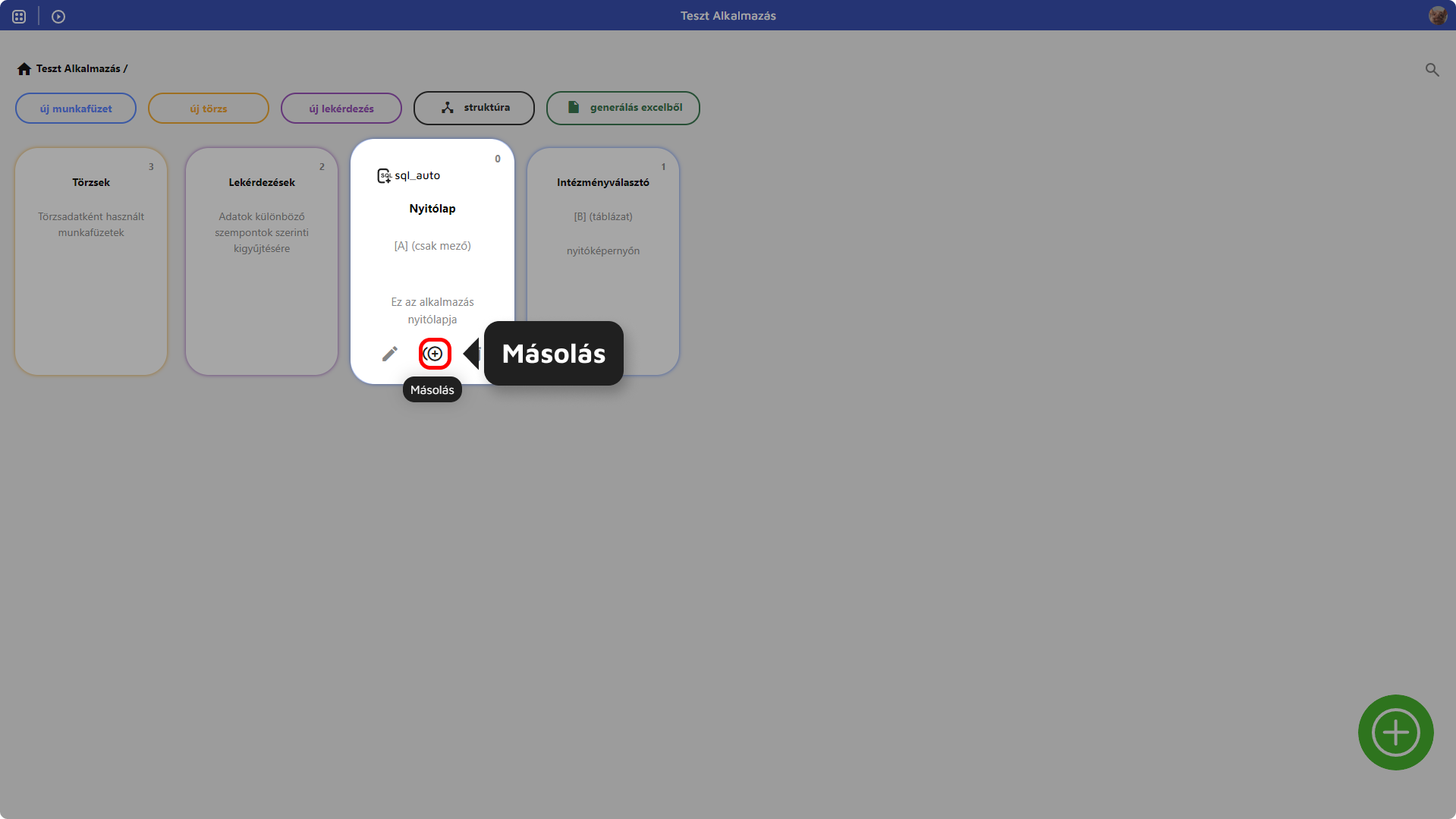
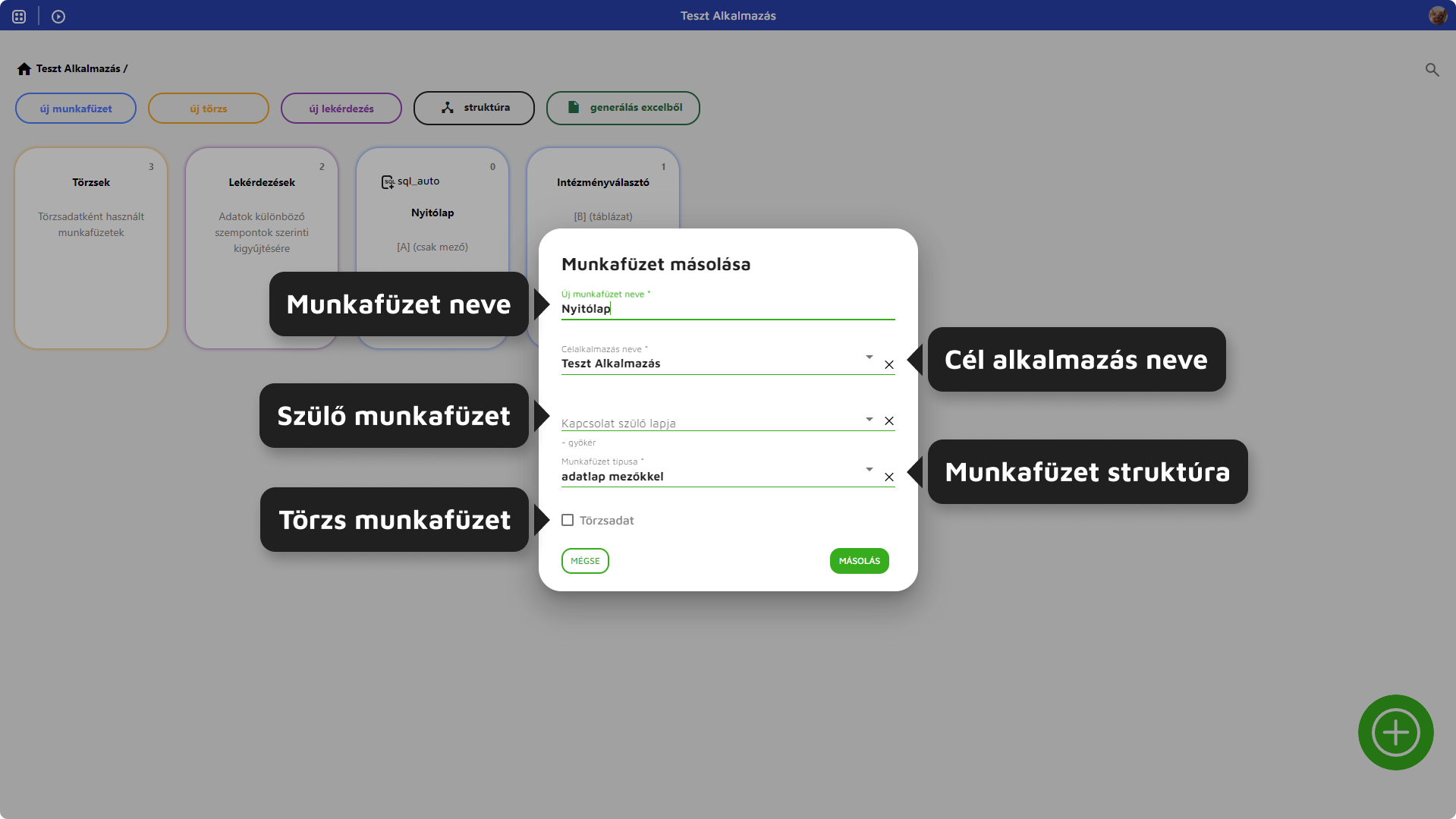
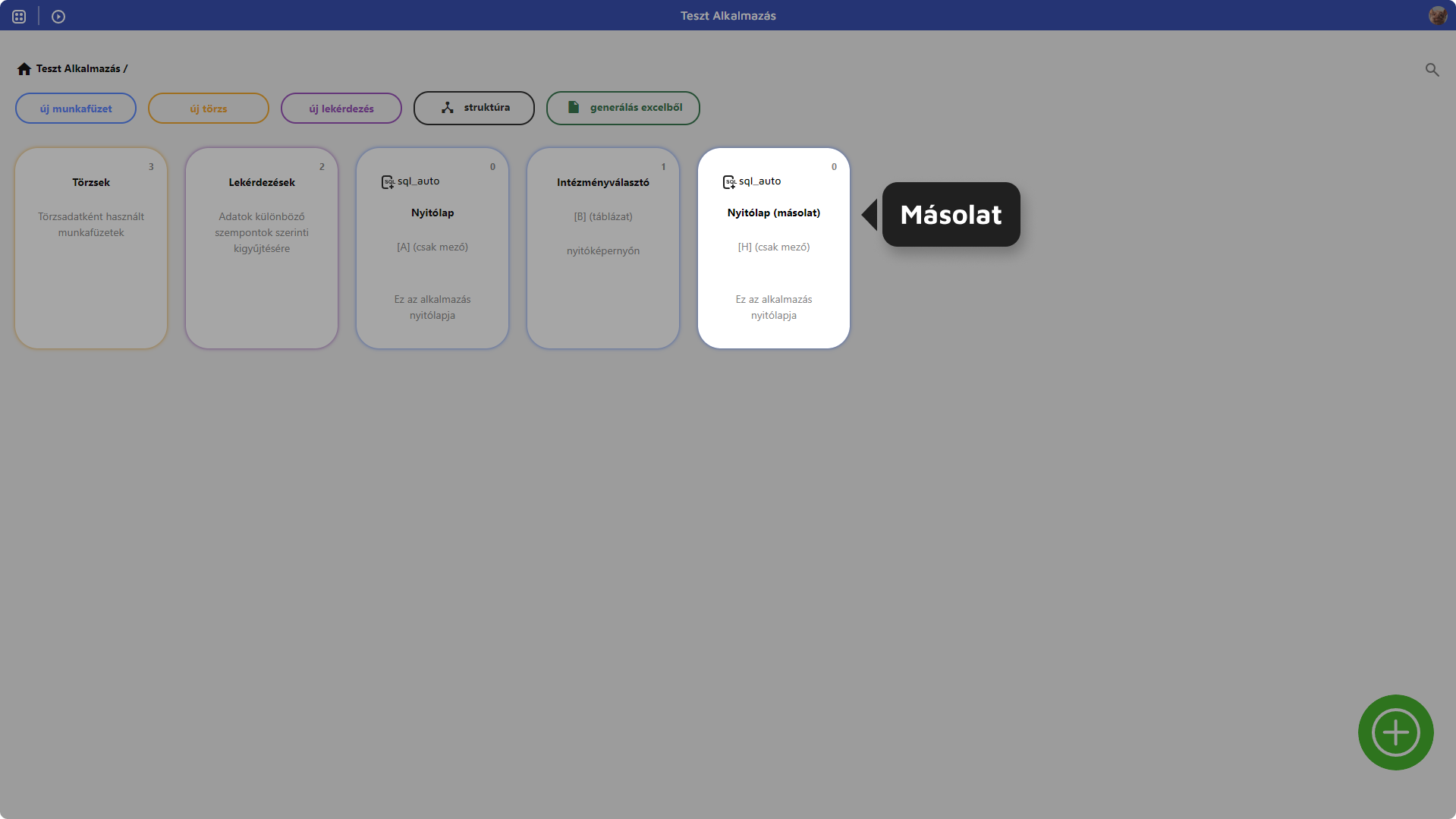
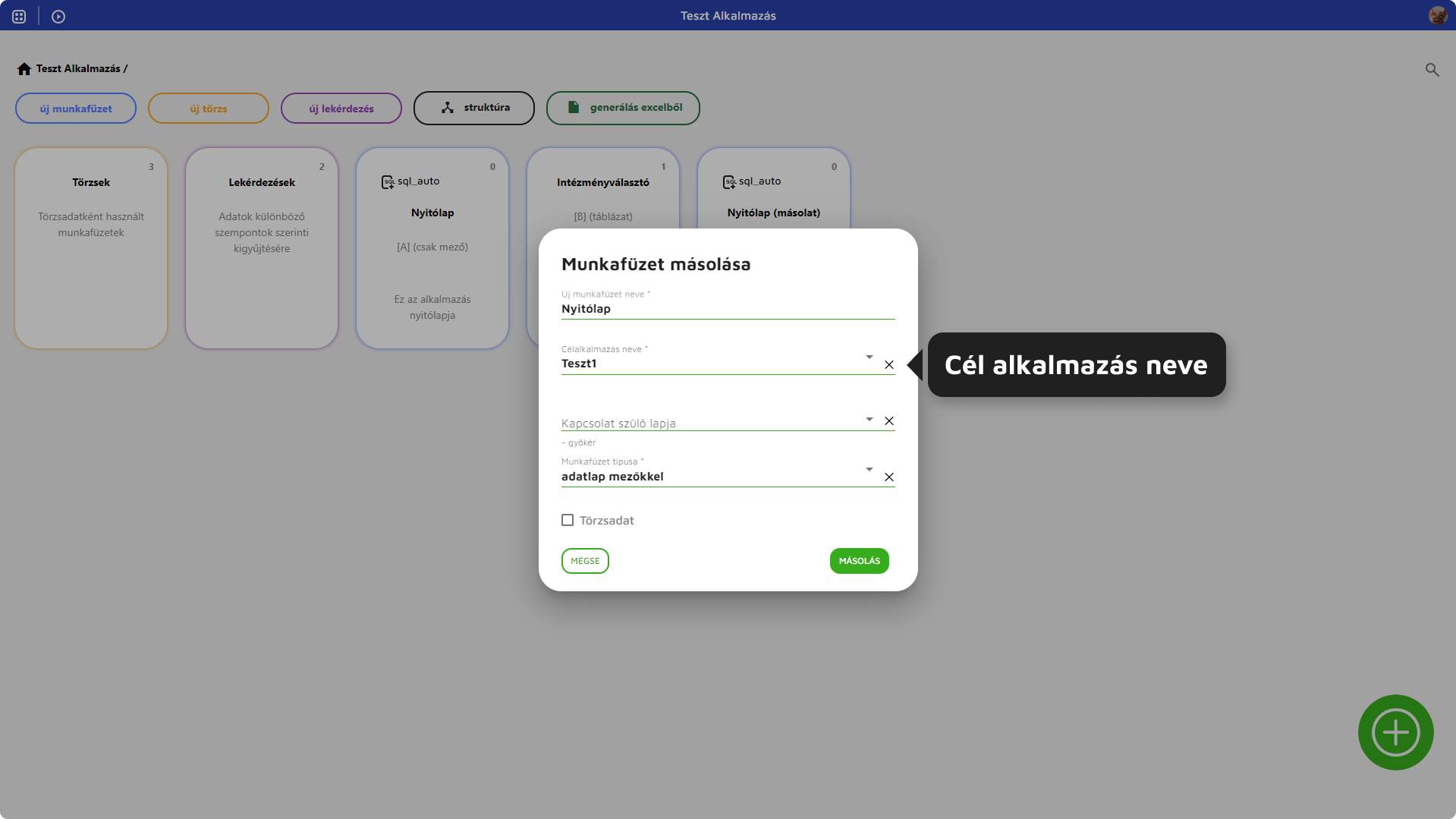
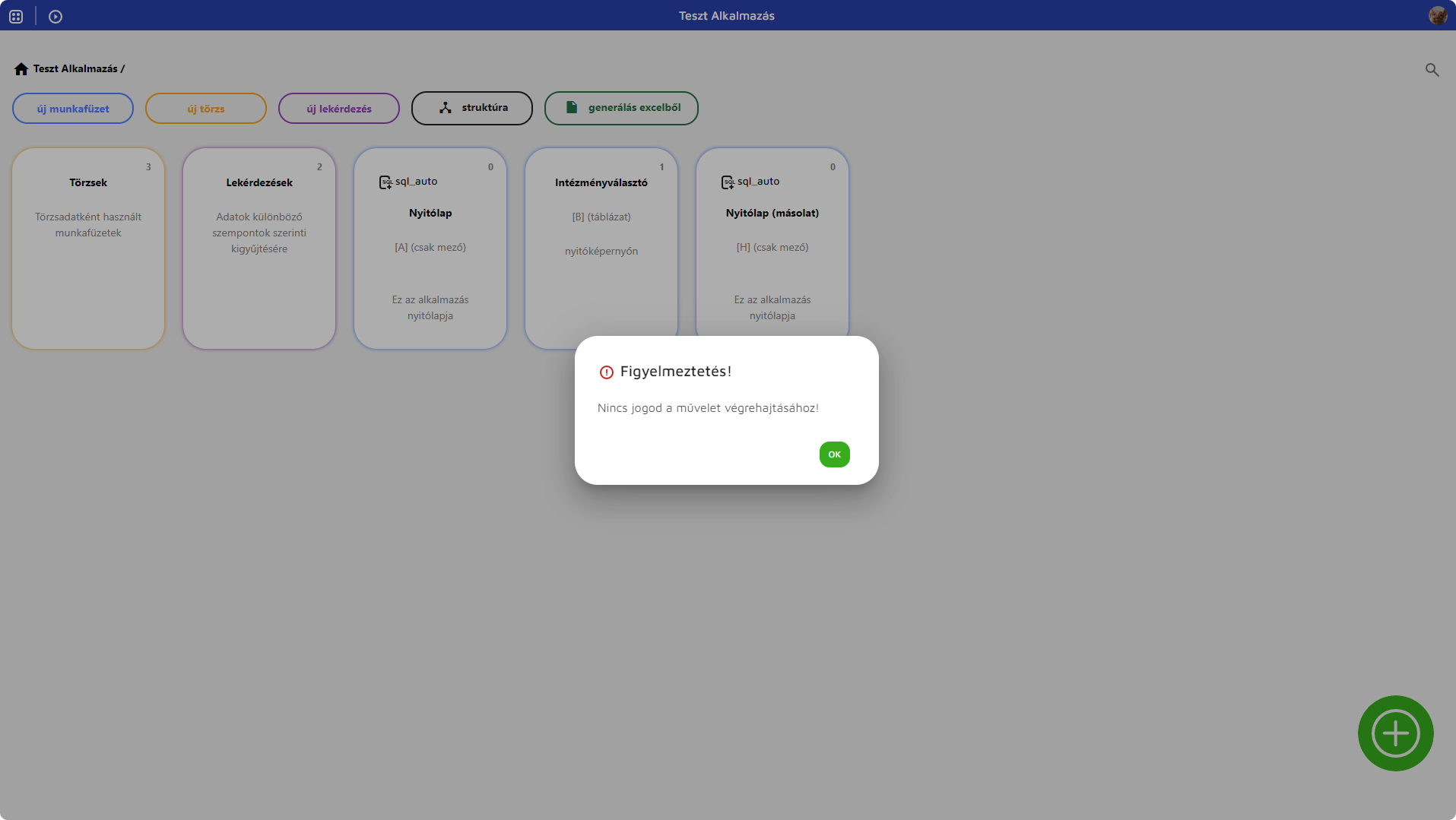
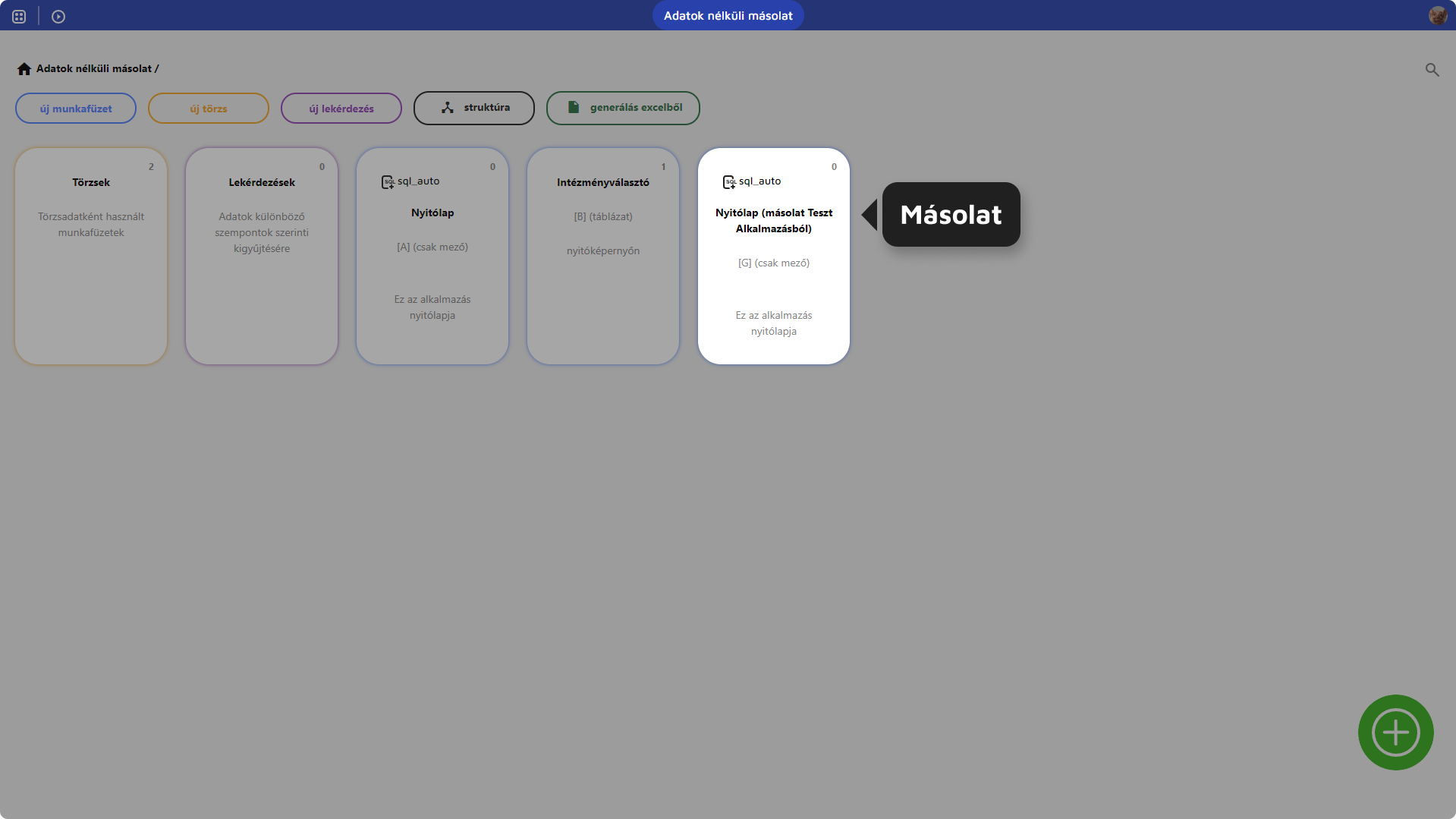
Nincs megjegyzés